360文件夹是一款超级资源管理器,该管理器提供的相关功能和原来的系统资源管理器相关功能是不一样的,有的小伙伴想要通过360文件夹打开一些文件内容的时候,可以查看到文件内容的详细信息,这种情况该如何进行设置呢,我们在查询文件信息的时候,会对图片、视频、音频等内容进行查看,那么我们可以将该资源管理器中的详细窗格功能打开,那么当你随机点击一个图片、或者视频文件的时候,就可以在右侧的窗口中查看到该内容的详细介绍信息,下方是关于如何使用360文件夹显示文件详细信息的具体操作方法,如果你需要的情况下可以看看方法教程,希望对大家有所帮助。
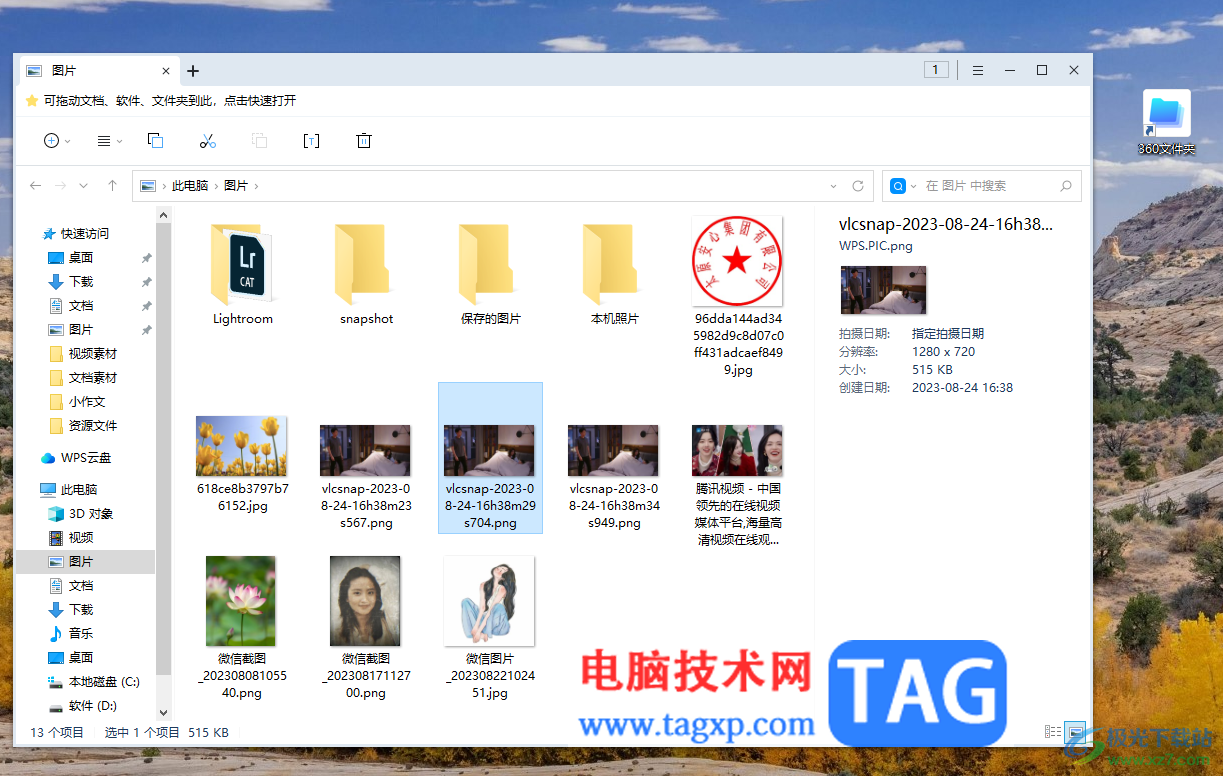
1.首先我们将安装到电脑中的360文件夹打开,那么打开的文件管理页面就是当前360文件夹管理的页面。
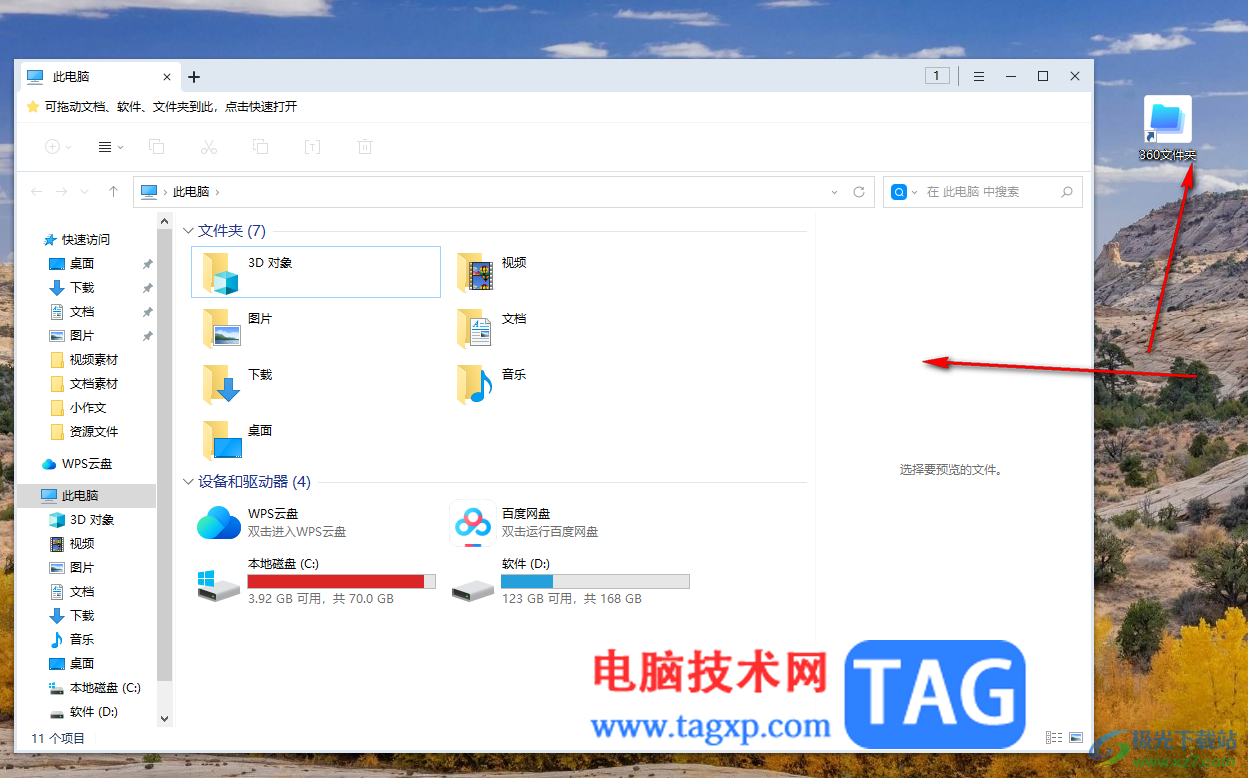
2.之后,将鼠标移动到左上角的四横线的图标位置,将该图标的下拉按钮点击打开。
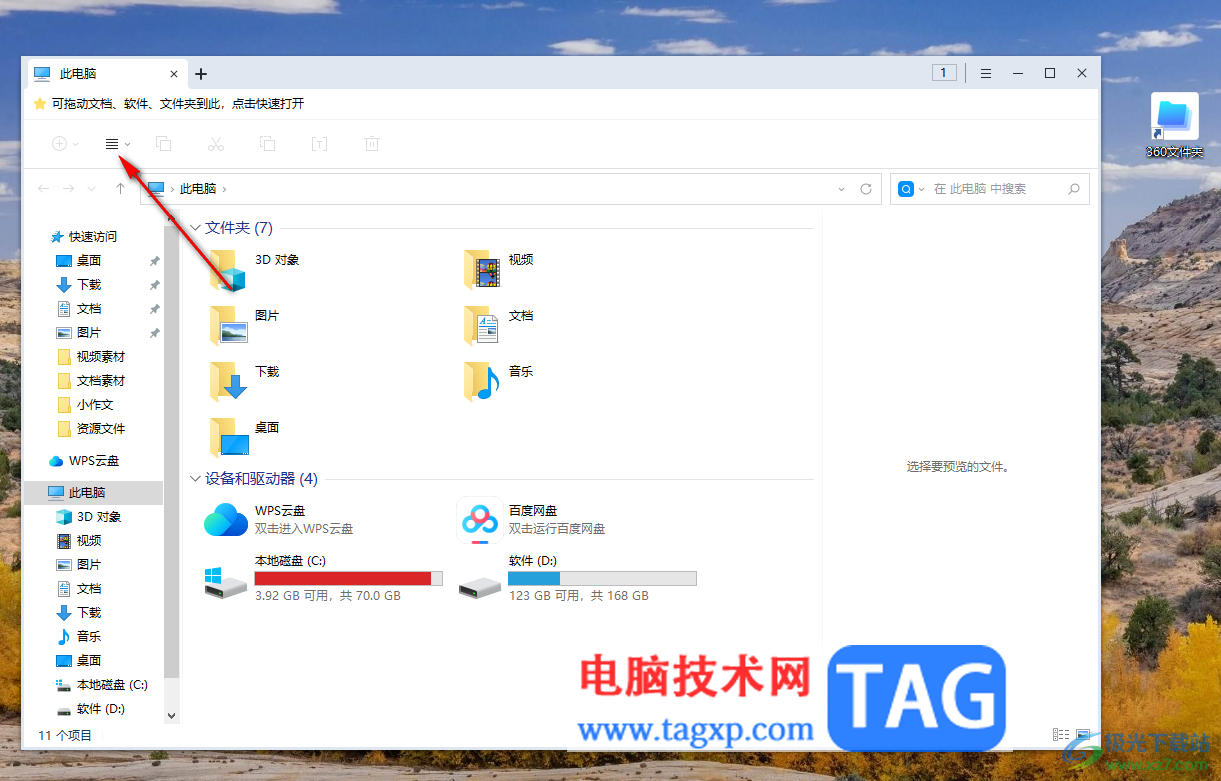
3.这时,在打开的子选项中,找到【显示】选项,将该选项的扩展选项进行点击一下。
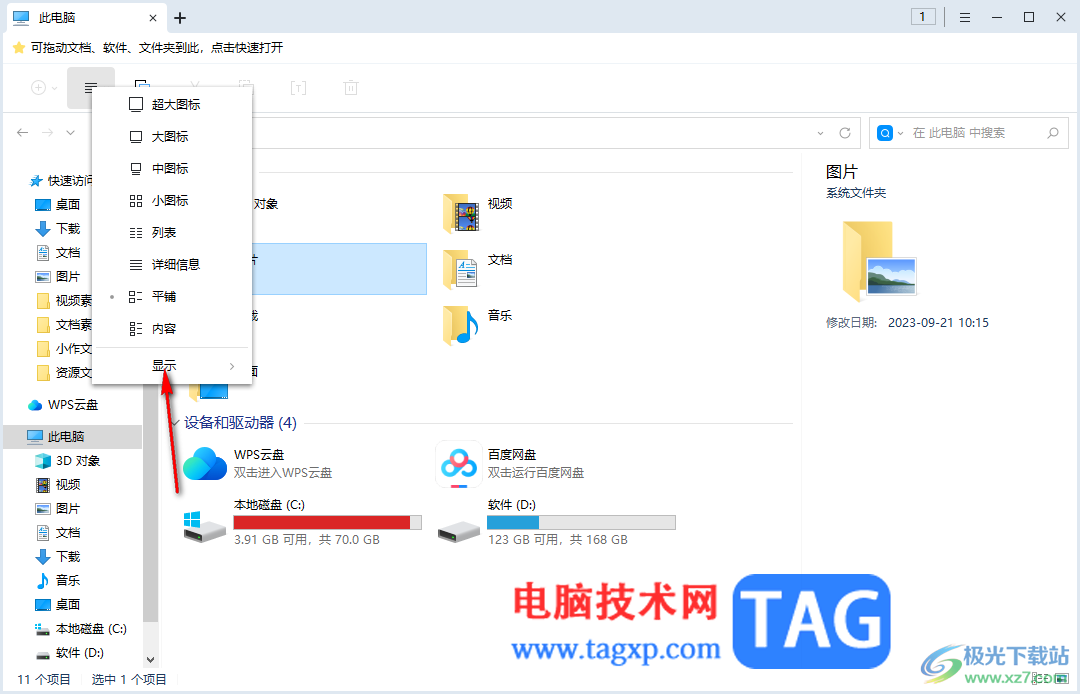
4.然后将其子选项中的【详细信息窗格】选项进行点击。
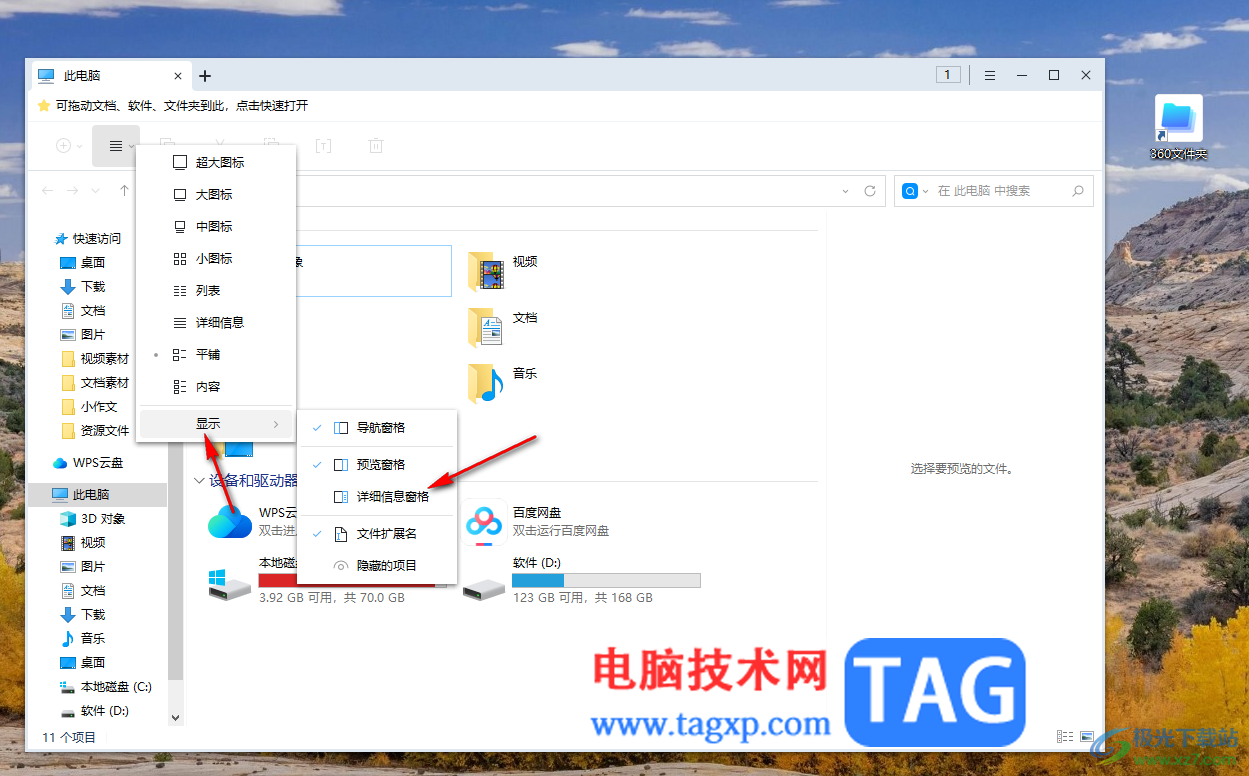
5.之后,我们随机打开一个图片文件,点击之后,在右侧的位置即可显示出该图片的详细信息,如图所示。
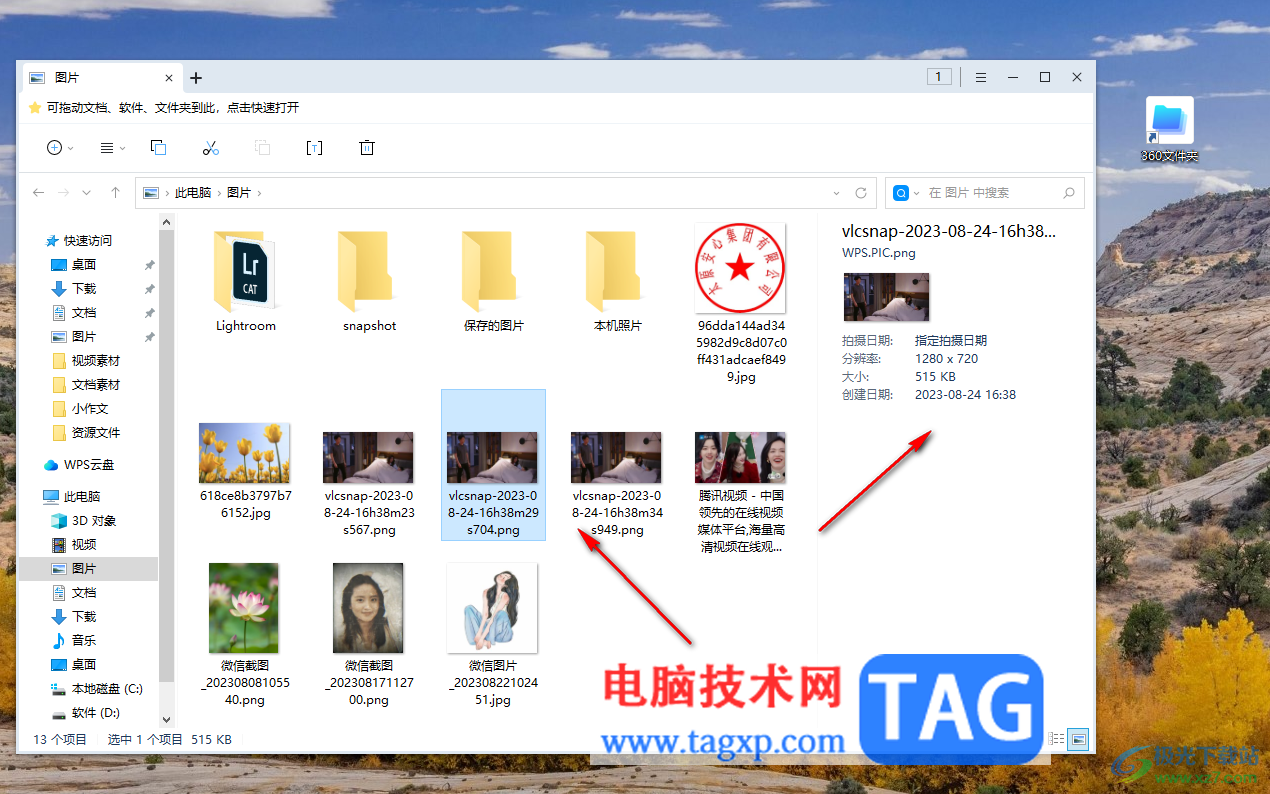
以上就是关于如何使用360文件夹显示文件的详细信息的具体操作方法,很多小伙伴在使用该软件进行访问文件的时候,如果你想要点击到文件中查看,那么你可以将窗格预览功能开启,点击文件即可在右侧查看该文件的详细信息,感兴趣的话可以操作试试。
 win10最新版本1903怎么样
win10最新版本1903怎么样
在我们升级win101903版本之前一定会想了解一下新版本有什么功能......
阅读 wps文档在图片上添加图片的教程
wps文档在图片上添加图片的教程
在wps软件中用户可以发现其中的功能种类是很丰富的,并且能够......
阅读 snkrs上付款总显示出错解决方法
snkrs上付款总显示出错解决方法
很多的购鞋小伙伴在snkrs上付款的时候总是显示出错而导致没法......
阅读 新北洋打印机如何设置双面打印
新北洋打印机如何设置双面打印
有的时候为了节省纸张资源,我们经常会选择双面打印,那么新......
阅读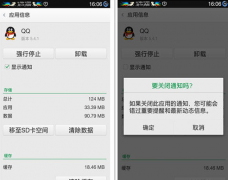 关闭安卓应用推送消息方法
关闭安卓应用推送消息方法
进入应用详情页后,取消默认的勾选「显示通知」选项就可以完......
阅读 Epic Games 将与 LEGO 合作开发
Epic Games 将与 LEGO 合作开发 快手婴儿特效设置教程图
快手婴儿特效设置教程图 三星正在推动智能手机部
三星正在推动智能手机部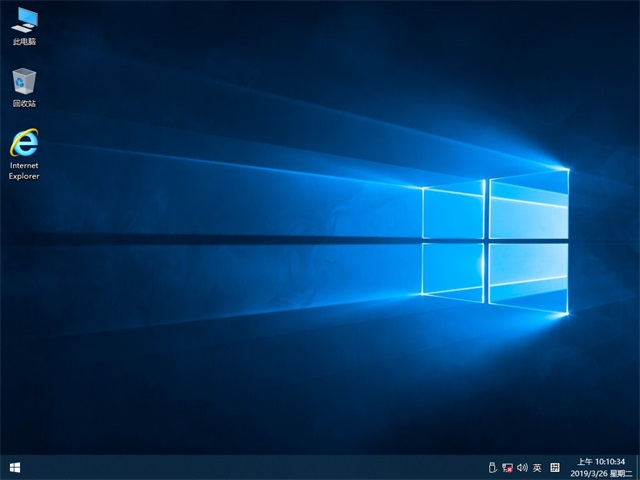 微软将在最新的Windows 10系
微软将在最新的Windows 10系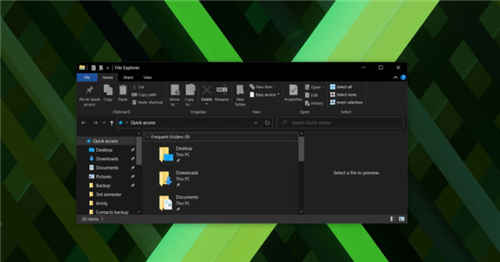 KB4594442累积更新Windows10
KB4594442累积更新Windows10 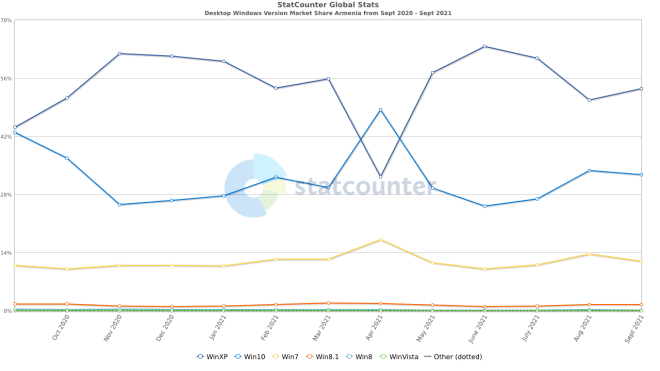 超过50%的市场份额:Wind
超过50%的市场份额:Wind 手机淘宝上的群聊怎么退
手机淘宝上的群聊怎么退 电脑基础安全常识 看完秒
电脑基础安全常识 看完秒 Switch伊苏起源金手指代码
Switch伊苏起源金手指代码 仙剑奇侠传7山川社稷图任
仙剑奇侠传7山川社稷图任 鬼谷八荒山中旧谊任务怎
鬼谷八荒山中旧谊任务怎 华为nova10多少钱详细介绍
华为nova10多少钱详细介绍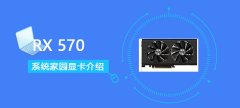 RX570显卡价格性能评测
RX570显卡价格性能评测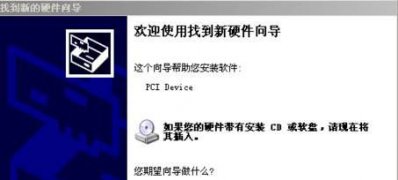 xp系统纯净版开机出现欢迎
xp系统纯净版开机出现欢迎 英特尔网卡驱动怎么卸载
英特尔网卡驱动怎么卸载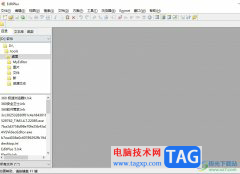 editplus文本按下空格出现
editplus文本按下空格出现 win7电脑蓝屏显示stop 0x00
win7电脑蓝屏显示stop 0x00 WPS PPT自动播放
WPS PPT自动播放 Excel冻结表头的方法教程
Excel冻结表头的方法教程 华硕win10笔记本播放音乐有
华硕win10笔记本播放音乐有 KB4503289更新内容有哪些
KB4503289更新内容有哪些 d-link无线路由器怎么设置
d-link无线路由器怎么设置 d-link无线路由器设置图文
d-link无线路由器设置图文
图片工厂是一款非常强大的图片处理软件,在该软件中存在着非常多的功能,不管是想要进行图片的压缩,分辨率的调整还是想要将图片进行美化或者是想要抠图换背景等,都是可以通过该软件...
次阅读

说起PowerPoint演示文稿这款软件相信小伙伴们都不会感到陌生,我们经常会需要在其中制作各种各样的幻灯片。在其中制作幻灯片时我们可以添加文字,图片,表格,smartart图形等元素并进行想要...
次阅读

win7系统是一款被广泛应用在各种领域中的电脑系统。对于win7系统大多数的用户们都已经非常熟悉了!但是还是有一些设置大家不是很明白,今天小编为大家带来的就是win7电脑双屏显示设置教程...
次阅读
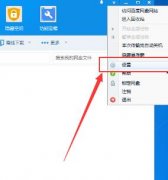
想必有的新手伙伴使用百度网盘却还不会同步本地文件夹,不过没关系,这里小编就专门分享了百度网盘同步本地文件夹的详细操作内容,不要错过哦。...
次阅读
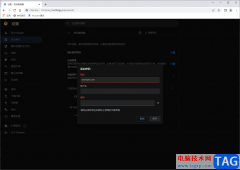
谷歌浏览器使用范围非常的广泛,是众多小伙伴们都比较喜欢的一款浏览器软件,大家会通过谷歌浏览器进行一些网站的登录,比如自己每天需要登录的工作网站,一般工作网站都是有账号密码...
次阅读

win7系统是一款非常好用的经典装机系统,这款系统具有非常好的稳定性和兼容性,所有受到很多用户们的喜爱,那么这款系统我们要怎么去下载和进行安装呢,那就快来看看系统家园为广大用...
次阅读
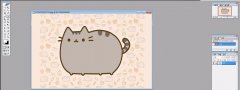
近日有一些小伙伴咨询小编关于如何用ps滤镜制作漂亮边框呢?下面就为大家带来了ps滤镜制作漂亮边框的方法,有需要的小伙伴可以来了解了解哦。...
次阅读
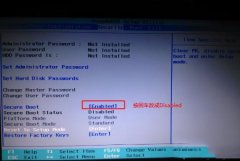
联想Flex4-15是一款搭载英特尔第七代酷睿处理器的15.6英寸笔记本电脑。预装win10系统,但是还是有不少的用户喜欢使用win7系统,因此很多用户都想把win10系统改成win7系统,由于新机型采用UEFI模...
次阅读
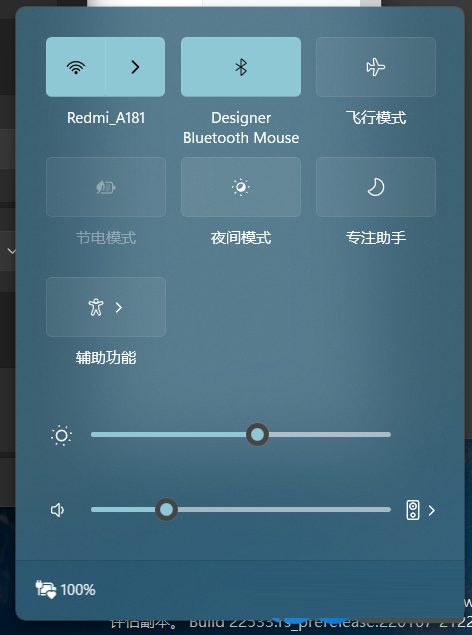
windows11中文显示乱码修复方法 有不少win11系统用户在使用电脑过程中,发现了汉字出现乱码的情况,这是怎么回事呢,针对win11系统出现汉字乱码这个问题!其中包括新版...
次阅读
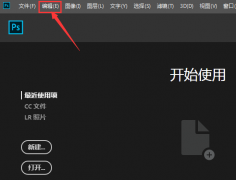
ps怎么打开仿色工具呢?如果各位亲们还不了解的话,就来这里学习学习关于ps打开仿色工具的方法吧,希望可以帮助到大家哦。...
次阅读

当我们升级win11系统后,升级包一般不会删除而是会保存在c盘里占用不少空间,而且他们是没有用的,所以需要经常清理,那么win11升级包下载后如何删除呢。...
次阅读
很多小伙伴在使用Edge浏览器的过程中经常会将重要的以及自己常用的网站添加到收藏栏中,方便自己直接在收藏栏中打开该网站。有的小伙伴在使用Edge浏览器中的收藏夹工具时想要让收藏夹一...
次阅读
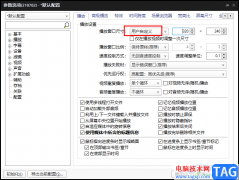
PotPlayer之所以深受广大用户的喜爱,就是因为它自身丰富且强大的功能,在PotPlayer中,我们不仅可以播放格式格式的视频以及音频文件,还可以更改PotPlayer中的各种设置,使其更加符合我们的使...
次阅读

Edge浏览器是很多小伙伴都在使用的一款便捷浏览器,在Edge浏览器中我们可以进行各种自定义设置,可以根据自己的需求在浏览器中安装各种自己需要的插件,扩展浏览器的功能。在使用Edge浏览...
次阅读
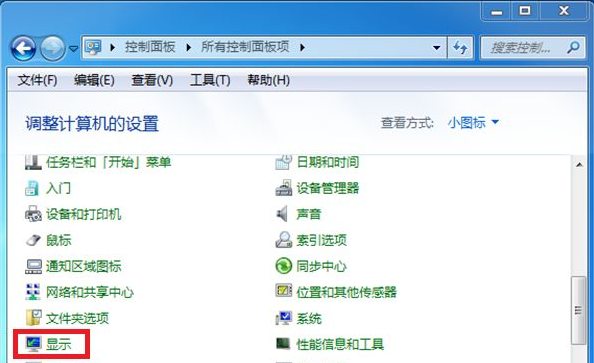
很多用户在使用电脑的时候,自己的电脑经常会遇到闪屏的情况,又不知道如何解决,那么本文就和大家分享一下经常遇到电脑显示器闪屏怎么解决吧,不会的小伙伴不要错过了....
次阅读